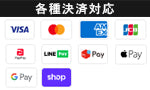法人向け タブレット Android|2025年版
選び方の核心と“Windowsとの違い”を1ページで
社内デジタル化の加速で 法人向けAndroidタブレットの採用が拡大中。とはいえ、価格や知名度だけで選ぶと セキュリティ・運用負担・アプリ互換でつまずきがちです。本稿では導入メリットと選び方のコア、 さらにWindowsモデルとの違いを実務目線で整理。短時間で最適解にたどり着けるよう、意思決定の要点をまとめました。

第1章|法人向けAndroidの導入メリット 2025年版
まずは結論。“台数を揃えやすい”コスト構造と、“現場起点で回せる”運用の軽さがAndroidの強みです。 大量導入・短納期・多拠点でも、MDMとキオスク運用で安全かつ均質に展開できます。 Windowsとの違いは 第3章で詳解しますが、ここでは導入メリットの実務的な要点に絞って整理します。
具体的な製品やソリューションを一覧で知りたい方は、 法人向け製品・ソリューションのページ をご覧ください。

業務効率化(モバイル前提のワークフロー)
- 受付・発券・注文・点検・記録・電子サインなどをアプリで即実装
- カメラ/位置情報/通知/キーボードレス入力で現場のムダを削減
- 常時表示やキオスク固定で誤操作・設定変更を抑止
コスト最適化(TCOを下げやすい)
- 端末単価と保守費用を抑えやすく、台数を揃えやすい(大量配備向き)
- ゼロタッチ登録やテンプレ配布でキッティング工数を圧縮
- “少数トライアル → 段階拡大”の導入計画と相性◎
セキュリティと管理(MDM一元化)
- MDMでアプリ配布・ポリシー・キオスク・リモートロック/ワイプを一元管理
- 共有端末や来客用もプロファイル分離で安全運用
- OS更新や権限制御を運用ルールに合わせて適用
スケールとスピード(多拠点・短納期)
- 本部からの一括配布・設定で多拠点へ均質展開
- ピーク時の臨時端末増設やイベント運用などスポット対応が容易
- Windows資産の移行検討と並走しつつ、第6章の手順で先行導入が可能
迷ったら「用途 → 管理 → コスト」の順で判断。 次章「選び方の核心」で要件を固め、 Android と Windows の違いで最終決定へ。
第2章|法人向けAndroidタブレットの選び方の核心 チェックリスト
Androidタブレットを法人導入する際は、「スペック」だけでなく「運用適性」まで見極める必要があります。 ここでは、検討段階で必ず押さえておきたい4つの視点を整理しました。

1. 用途に直結するスペック要件
- 画面サイズ:受付・案内用途なら10インチ前後が標準
- メモリ/ストレージ:業務アプリの同時利用を考慮して4GB/64GB以上推奨
- バッテリー:フル稼働時間を逆算し、8時間以上を目安に
2. 運用・管理のしやすさ
- MDM対応:ゼロタッチ登録・遠隔管理・一括配布
- プロファイル分離で共有利用やBYODにも柔軟対応
- キオスクモードや自動ロックで業務専用端末化
3. セキュリティと更新サイクル
- セキュリティパッチの提供期間が3年以上あるかを確認
- 暗号化/生体認証/リモートワイプの有無
- OSアップデートの配信方式と頻度をチェック
4. 導入・保守コスト
- 端末価格だけでなくTCO(総保有コスト)を試算
- 保証延長・交換サービスの有無
- 大量導入時のキッティング費用を見積りに含める
選定のコツは「用途 → 管理 → セキュリティ → コスト」の優先順位付けです。 次章「AndroidとWindowsの違い」で 最終判断のための比較ポイントを見ていきましょう。
第3章|Android と Windows の違い 意思決定ポイント
同じ“タブレット”でも設計思想が異なります。ここでは、導入判断に直結する差分だけをコンパクトに整理。 既存のPC資産をどこまで活かすか、選び方の核心で決めた要件と照合して最終判断に進みます。
| 観点 | Android | Windows |
|---|---|---|
| アプリ/ソフト | 業務系モバイルアプリが豊富。ブラウザ/クラウド中心で軽快。 | 既存のPC向け業務アプリ資産をそのまま活用しやすい。 |
| 導入スピード | ゼロタッチ登録+MDMで短期に大量展開が容易。 | ドメイン/ポリシー/アプリ互換の検証で時間がかかる場合あり。 |
| 管理/運用 | MDMでキオスク/アプリ配布/リモート制御を一元化しやすい。 | AD/Intuneなど既存PC統制と一体運用に向く。 |
| ハード/周辺 | 軽量・省電力で常時表示や据置運用に強い。 | 周辺機器互換や高負荷処理に強み(CPU/GPU/メモリ拡張)。 |
| セキュリティ | プロファイル分離・暗号化・リモートワイプで共有端末運用に適合。 | PC同等の統制(BitLocker/Defender等)。要件次第で強固。 |
| コスト/TCO | 端末単価と運用工数を抑えやすく、台数を揃えやすい。 | 単価・ライセンス・運用が重くなりやすいが、PC資産活用で相殺も。 |
| 典型ユース | 受付/キオスク/店舗/現場/教育など“モバイル前提”の反復業務。 | Windows専用アプリ依存や重い表計算/分析/周辺要件が多い部署。 |
判断フローチャート(超要約)
- PC専用アプリの継続利用が必須? ⇒ はい:Windows / いいえ:Android
- 短期に大量展開・多拠点で均質運用したい? ⇒ Android
- 受付/案内/点検/記録などキオスク前提? ⇒ Android
- 既存のAD/Intune運用に統合したい? ⇒ Windows
よくある誤解と対処
- 「安いほうが正解」→ 単価だけでなくTCO(キッティング/運用/故障/更新)で比較。
- 「BYODで十分」→ 権限/データ分離が不十分だとコンプラリスク。専用端末+MDMが安全。
- 「どの部門も同じ機種」→ 受付・現場・教育で要件は別。第4章のシーン別設計へ。
方向性が固まったら、第4章|活用シーン別の導入イメージで要件を落とし込み、 第5章|おすすめモデルで実機に接続しましょう。
第4章|活用シーン別の導入イメージ 現場で“使える”設計

オフィス(総務・営業・会議)
- 承認ワークフロー、来客受付、勤怠打刻、電子サインをモバイル完結
- 会議端末としてオンライン会議・資料投影・議事録入力を一台で
- MDMでアプリ配布・ポリシー適用を一括管理(ゼロタッチ登録対応)
店舗・受付(小売/飲食/クリニック)
- オーダー入力、番号呼び出し、案内サイネージ、セルフチェックイン
- キオスク固定で誤操作や設定変更を抑止、営業時間に合わせた運用スケジュール
- 在庫/POS連携やアンケート収集で接客時間を短縮
教育・研修(学校/企業内)
- eラーニング、テスト配信、画面共有、課題提出、受講管理
- 紛失対策:位置情報、遠隔ロック/ワイプ、プロファイル分離で共有運用
- 授業用のアプリセットをMDMで一括配布、学年/コースごとにポリシー分離
フィールド/物流(現場点検・倉庫・配送)
- 点検記録、チェックリスト、写真付きレポート、バーコード/QRスキャン
- 入出庫・棚卸・在庫照会を現場で完結、10インチ級の視認性と長時間バッテリー
- オフライン対応のデータ同期と、落下/粉塵への配慮(ケース/フィルム運用)
医療・介護(受付・記録・回診)
- オンライン問診、受付案内、順番管理、説明資料提示
- 訪問記録や申し送りをその場で入力、誤操作防止のキオスク運用
- 端末側にデータを残さない設計+アクセス権限の厳格化
イベント・施設運用(来場管理/アンケート)
- チェックイン、検温/受付、満足度調査、案内掲示のデジタル化
- スポット増設に強く、テンプレ配布で短時間キッティング
- 撤収時はリモートワイプ+再配備で回転率を高める
シーンが固まったら、要件に合う実機を選定しましょう。第5章|おすすめモデルで 法人向けモデルの具体像を確認し、第6章|導入ステップの手順で トライアル→全社展開へ進めます。
第5章|おすすめモデル(法人向け) F3T10-WCE4

本記事で整理した要件(選び方の核心)と Android と Windows の違いを踏まえ、 法人利用に適したモデルとして F3T10-WCE4 をご紹介します。 大量展開・短納期・多拠点運用に対応しやすく、キオスク/MDM運用との親和性が高いのが特長です。
モデル概要
- 約10インチ級の見やすい画面で、受付・案内・点検・授業表示に最適
- 業務アプリの同時利用に配慮したバランス性能と長時間バッテリー
- MDM対応/キオスク固定/リモート制御で現場運用に直結
- 充電コントロール機能:クレードル給電を適切に制御し、バッテリー負担を軽減。劣化抑制で端末寿命を延伸。
- 過充電防止:30~80% レンジの運用を推奨し、過充電や不要な充放電を抑制。
- 端子破損リスク低減:挿抜不要の非接触方式で、ポゴピン折れ・擦れなどの物理トラブルを回避。
- ショート対策:濡れ環境でもクレードルのショートリスクを抑制。厨房・バックヤード・受付周りに適合。
チェーン展開・段階増設でも運用の一貫性を維持し、TCOを最適化。
- ハード再評価が不要:頻繁な機種変更に伴う検証工数を削減。
- アプリ再開発が不要:モデルチェンジ起因の改修コストを抑制。
- 3~4年の安定供給:スポット製造に依存せず、計画的に配備可能。
- 業務別カスタム:注文/予約/点検などの事前インストール、権限制御、操作性最適化に対応。
- 一貫環境 × 部署要件:全社統一しつつ、部署別プロファイルで要件分離。IT管理の手間を削減。
| ポイント | 内容 |
|---|---|
| 画面操作 | タッチパネル採用。画面を見ながら直感的に操作。 |
| 設置互換 | VESA 75×75mm対応。スタンド/アーム/壁掛けに柔軟適合。 |
| 運用機能 | MDM、キオスク固定、リモートロック/ワイプ、アプリ一括配布。 |
| 充電/稼働 | 非接触充電・クレードル給電・過充電防止・30~80%レンジ運用推奨。 |
| 供給/安定性 | 同一仕様の長期安定供給(3~4年)で再検証/再開発の負担を低減。 |
| サポート | 日本国内サポート。導入相談・運用設計・保守まで対応。 |
運用支援/サポート
- キッティング(テンプレ反映・アプリ配布・キオスク設定)に対応
- ケース/ガラス/スタンド/壁掛けなど設置ソリューションの一括手配
- 運用マニュアル/更新ポリシー/権限設計のドキュメント提供
- お気軽にお問い合わせください(日本国内サポート)
具体的な導入手順は 第6章|導入ステップ をご参照ください。 小規模トライアルで運用ルールを固め、段階的に全社展開するのが成功の近道です。
第6章|導入ステップ(トライアル→全社展開) 失敗しない進め方
法人向けAndroidタブレット導入は、一度に全社配布するのではなく、 「小規模トライアル → 部署展開 → 全社導入」のステップを踏むことで失敗リスクを抑えられます。 以下の流れを参考に、自社の体制に合わせて調整してください。
① 要件整理とパイロット部門の選定
- 利用シーン(受付/営業/教育/現場)を明確にする
- 既存システムやアプリとの連携要件を確認
- 最初に導入する部門(小規模パイロット)を選定
② トライアル導入(数台〜十数台)
- MDMやキオスク設定を反映した状態で実運用テスト
- 利用者からのフィードバックを収集(操作感・レスポンス・バッテリー)
- 障害時の対応フローをドキュメント化
③ 部署単位での段階展開
- 現場ニーズに応じてアプリ配布・ポリシーをカスタマイズ
- 管理者向けトレーニングを実施(MDM/セキュリティ/更新ポリシー)
- トラブルシュート事例を蓄積し、運用マニュアルを更新
④ 全社展開と最適化
- 台数を一気に拡大(倉庫・物流・営業所など多拠点同時展開)
- ケース/スタンド/壁掛けなど運用形態に合わせたアクセサリ導入
- 定期的なフィードバックサイクルを回し、更新・リプレイス計画へつなげる
⑤ サポート・保守体制の確立
- MDMダッシュボードで稼働状況を常時モニタリング
- トラブル時はリモート制御や代替機対応で業務影響を最小化
- 社内の“タブレット運用窓口”を明確化
この流れで進めることで、導入後の「思っていたのと違う」を防ぎ、 コスト・運用負担を最小化できます。続く FAQ では よくある疑問と解決策をまとめます。
第7章|FAQ(よくある質問)
Androidタブレットでオフィスは使えますか?
タブレットはWindowsとAndroidのどちらがいいですか?
- Windows:PCアプリや基幹システムとの互換重視
- Android:コスト削減・軽快さ・豊富な業務アプリ重視
WindowsとAndroidは互換性がありますか?
法人導入時にMDMは必須ですか?
Androidタブレットはオフライン環境でも使えますか?
個人向けAndroidタブレットを法人利用できますか?
Wi-FiモデルとLTEモデル、どちらを選ぶべきですか?
- Wi-Fiモデル:オフィス・店舗など固定回線がある環境向け
- LTEモデル:外回りや現場などモバイル通信が必須の環境向け
周辺機器は利用できますか?
キオスクモード(画面固定)は可能ですか?
複数拠点で導入した場合、運用管理は難しいですか?
第8章|まとめ
法人向けにAndroidタブレットを導入するメリットは、 コスト効率・柔軟なアプリ運用・セキュリティ対応・全社展開のしやすさにあります。 Windowsモデルとの比較では、PCアプリ互換性を重視する場合はWindowsが優位ですが、軽快さ・導入コスト・キオスク用途ではAndroidが最適解といえるでしょう。
特に、営業・受付・教育・現場運用など 幅広いシーンで活用できる拡張性 が評価されており、 MDMを組み合わせた一元管理 によってセキュリティリスクを抑えながらスムーズな運用が可能です。
今後のリモートワーク拡大やDX推進において、法人向けAndroidタブレットは 業務効率化とコスト削減を両立する強力なソリューション となります。